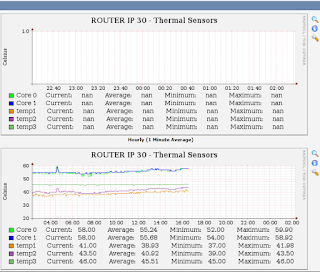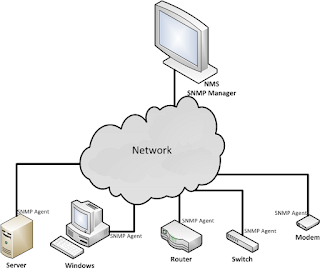3. PERALATAN OUTPUT
Output yang dihasilkan dari pengolahan data dapat digolongkan ke dalam 4
macam bentuk, yaitu sebagai berikut ini.
- Tulisan, terdiri dari huruf, kata, angka, karakter khusus dan simbol-simbol lain.
- Image, di dalam suatu bentuk grafik atau gambar.
- Suara, dalam bentuk musik atau omongan.
- Bentuk yang dapat dibaca oleh mesin (machine-readable form), dalam bentuk simbol yang hanya dapat dibaca dan dimengerti oleh komputer.
Tiga golongan pertama adalah output yang dapat dipergunakan langsung
oleh manusia, sedang golongan yang keempat biasanya digunakan sebagai input
untuk proses selanjutnya atau sebagai input untuk komputer yang lain.
Untuk mendapatkan bentuk-bentuk output tersebut, maka dibutuhkan alat
untuk menampilkannya, yaitu peralatan output atau output device atau output
unit. Peralatan output dapat berbentuk sebagai berikut ini :